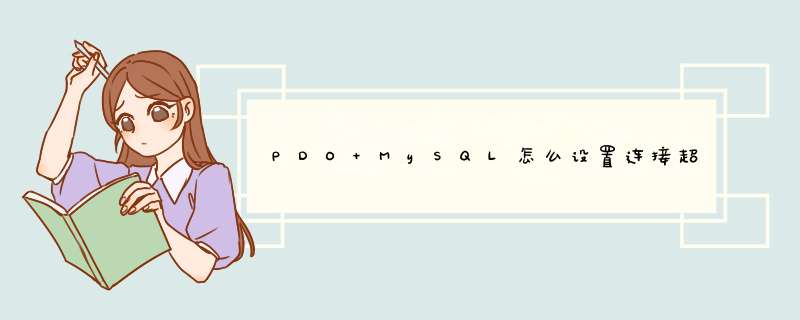
$dbh = new PDO('mysql:host=localhostdbname=test', $user, $pass, array(
PDO::ATTR_PERSISTENT => true
))
?>
参照这个啊。 把 PDO::ATTR_TIMEOUT 在new pdo的时候就传入。
在Windows下配置搭建PHP环境的步骤:
一、准备工作-下载所需软件
Apache httpd-2.2.22-win32-x86-openssl-0.9.8t.msi
PHP php-5.3.10-Win32-VC9-x86.zip
MySQL mysql-5.5.20-win32.msi
二、安装软件
1、安装Apache: 双击安装,与安装其他Windows软件没有什么区别,在填Server Infomation时,并没有特殊规定,只要输入的信息符合格式即可。
安装完成之后,在浏览器输入http://localhost,如果显示It Works!,表示Apache安装成功。
2、安装PHP:将php-5.3.10-Win32-VC9-x86.zip解压到一个目录即可。
3、安装MySQL:双击安装,如果需要更改安装目录,则在Choose Setup Type选择Custom
安装完成后开始配置MySQL,全部保持默认选项即可,但最好把MySQL默认编码改为utf8,在Modify Security Settings选项中设置密码,输入两次密码即可完成,最后点Execute完成配置。
三、整合Apache+PHP+MySQL
Apache : 首先修改Apache的配置文件,让Apache支持解析PHP文件。Apache配置文件在Apache安装目录的conf目录下的httpd.conf。
1. 让Apache可以解析php文件,在配置文件中找到
#LoadModule vhost_alias_module modules/mod_vhost_alias.so
在下一行添加 (绿色的位置是根据PHP的所在目录而定的)
LoadModule php5_module "D:/Develop/PHP/php5apache2_2.dll"
PHPIniDir "D:/Develop/PHP"
AddType application/x-httpd-php .php .html .htm
2. 在配置文件中找到
DirectoryIndex index.html
改为
DirectoryIndex index.php index.html
3. 修改Apache站点目录,在配置文件中找到(Apache安装的目录不同,显示的值不一样)
DocumentRoot "D:/Develop/Apache2.2/htdocs"
改为
DocumentRoot "D:/Workspace/PHP"
再找到
<Directory "D:/Develop/Apache2.2/htdocs">
改为
<Directory "D:/Workspace/PHP">
PHP : 把php.ini-development改名为php.ini,作为PHP的配置文件。修改php.ini
1. 设置PHP扩展包的具体目录,找到
On windows:
extension_dir = "ext"
改为 (值是ext文件夹的目录)
On windows:
extension_dir = "D:/Develop/PHP/ext"
2. 开启相应的库功能,找到需要开启的库的所在行
extension=php_curl.dll
extension=php_gd2.dll
extension=php_mbstring.dll
extension=php_mysql.dll
extension=php_xmlrpc.dll
去掉前面的分号(注释),即改为
extension=php_curl.dll
extension=php_gd2.dll
extension=php_mbstring.dll
extension=php_mysql.dll
extension=php_xmlrpc.dll
3. 设置时区,找到
date.timezone =
改为
date.timezone = Asia/Shanghai
配置完成,检测一下配置是否成功。重启Apache,在站点目录下新建文件index.php,输入内容:
欢迎分享,转载请注明来源:内存溢出

 微信扫一扫
微信扫一扫
 支付宝扫一扫
支付宝扫一扫
评论列表(0条)